Windows 8.1システムイメージのバックアップを作成する方法
新しいWindows 8をセットアップした後。1台のコンピューターでは、システムイメージを作成して、災害が発生した場合やクリーンインストールを実行したい場合に元に戻すことができるようにすることをお勧めします。 Windows 8でシステムイメージを作成する方法について説明しましたが、新しい8.1の更新では、機能の場所が変更されています。
開始する前に、外部ドライブが接続されていること、ネットワーク上の場所を確認するか、空のDVDが用意された古い学校に行くことを確認してください。
Windows 8.1システムイメージを作成する
現在、システムイメージはファイル履歴にあります。 そのため、メトロバージョンではなくデスクトップでコントロールパネルを開き、[ファイル履歴]をクリックします。ファイル履歴コントロールパネルに移動し、左下隅にある[システムイメージのバックアップ]をクリックします。

最新のインターフェイスを使用する場合は、Windowsキー+ Wを押して、検索の設定と入力を開始します ファイル履歴 結果の下でそれを選択します。
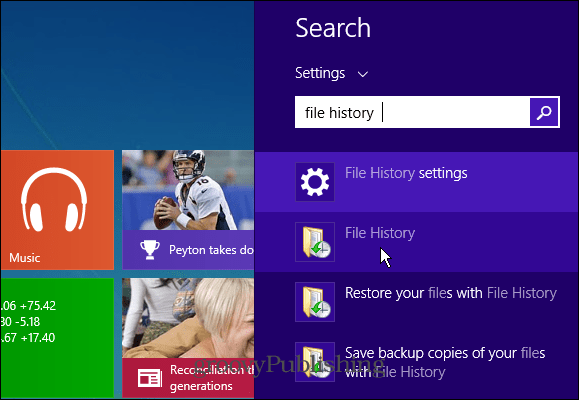
次に、画面の左下隅にあるシステムイメージバックアップをクリックします。
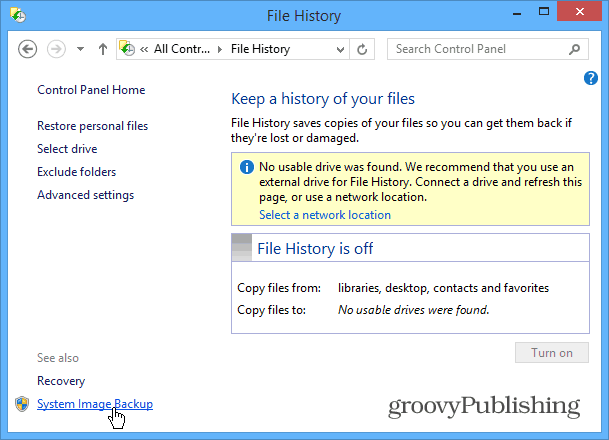
Windowsの以前のバージョンと同様に、ウィザードに従ってシステムイメージを作成します。この場合、Windows Home Serverにバックアップしています。
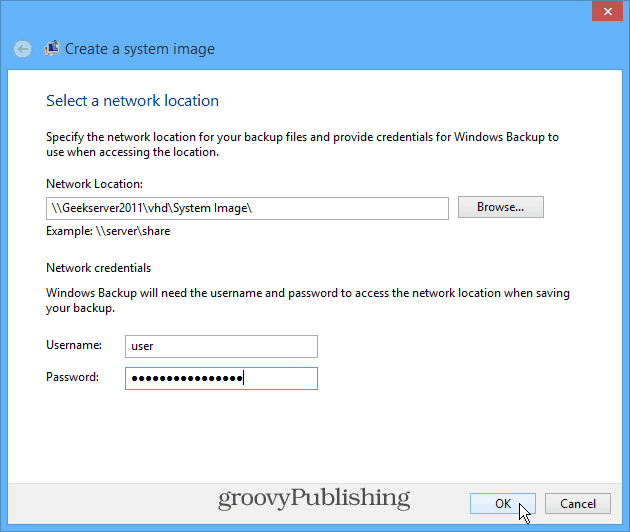
バックアップの場所を選択した後、含めるドライブやパーティションを確認します。
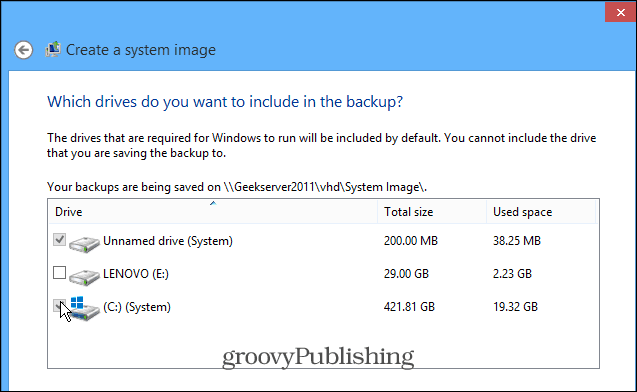
その後、バックアップ設定を確認します。
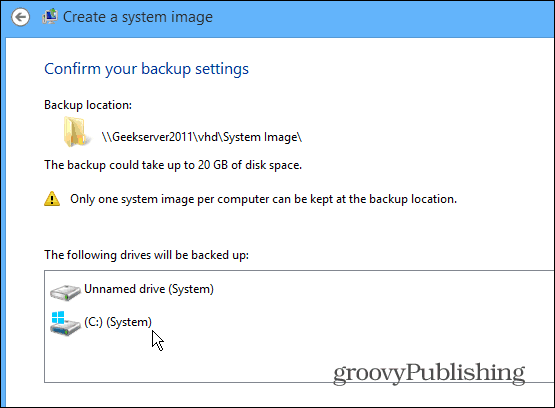
システムイメージが作成されてバックアップされるまで待ちます。これで完了です!
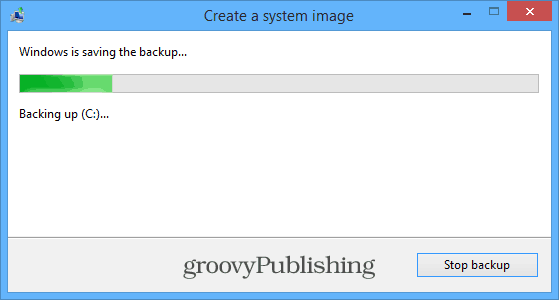
システムを作成するのに最適な時期だと思うイメージは、新規インストール後、または新しいコンピューターで好きなようにすべてをセットアップした後です。その後、クリーンインストールを実行するときに、すべてを好きなように戻すことができます。
Windows 8にはPCと呼ばれる2つの新機能があります何かがおかしくなったときにシステムを回復できるようにするリセットとPCリフレッシュ。これらの機能は両方とも8.1でも引き続き使用できます。ただし、何らかの理由でこれらの機能を使用できない場合、またはシステムイメージから復元したい場合は、設定されます。
また、作業中にUSB回復ドライブを作成することもできます。これにより、ハードドライブがクラッシュした場合に、フラッシュドライブから起動してシステムイメージを復元できます。
Windows 8をまだお使いでない場合は、Windows 7システムイメージの作成方法に関する記事をご覧ください。
Windows 8.1は、Windowsストアを介した既存のWindows 8ユーザーへの無料アップグレードになります。 Microsoftは10月18日にリリースされることを確認しました。




![Windows 7データバックアップおよび復元ガイド[How-To]](/images/howto/windows-7-data-backup-and-restore-guide-how-to.png)





コメントを残す